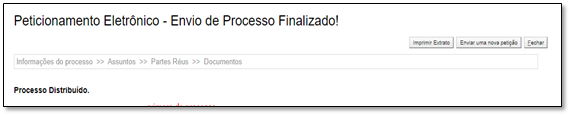JUS POSTULANDI – COMO ENTRAR COM UMA AÇÃO NO E-PROC (ASSUNTO FGTS)
10/05/21 - 16:59
| ⚠ ATENÇÃO! ESSE PROCEDIMENTO FOI ELABORADO PARA O ASSUNTO DE FGTS, ESPECIFICAMENTE SOBRE O ASSUNTO QUE VISA A CORREÇÃO / ATUALIZAÇÃO INPC / IPCA / OUTRO ÍNDICE, QUE TEM A CAIXA ECONÔMICA FEDERAL COMO RÉ. |
ANTES DE ENTRAR NO SISTEMA E-PROC
|
UTILIZANDO O SISTEMA E-PROC – PETIÇÃO INICIAL
1. Entre no e-Proc da SJES https://eproc.jfes.jus.br/, em usuário digite o seu CPF (apenas os números), a sua senha e clique em “ENTRAR” (endereço da Seção Judiciária do Espírito Santo, para outra Seção verifique o referido link).
💡 Caso tenha esquecido a sua senha, utilize o botão “esqueci minha senha”. Após preencher os dados, será enviado um link de redefinição de senha para o seu e-mail.
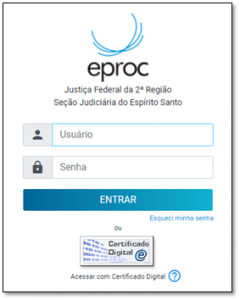
2. Após acessar o sistema, clique em “Petição Inicial”.
💡Se você estiver acessando do celular, talvez o menu mostrado abaixo não esteja aparecendo, então clique neste ícone: ![]()
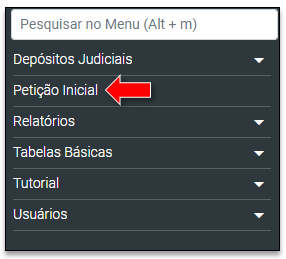
3. Preencha a tela a seguir da seguinte forma:
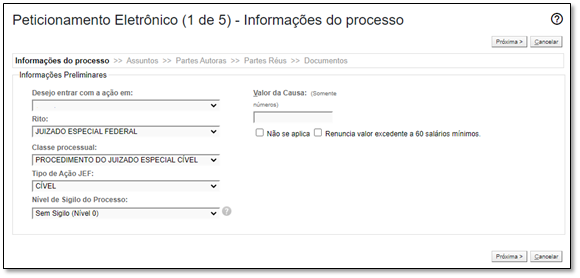
- Escolha a localidade onde vai entrar com a Ação;
- Rito: Juizado Especial Federal;
- Classe Processual: Procedimento do Juizado Especial Cível;
- Tipo de ação: CÍVEL;
- Nível de sigilo do processo: não precisa alterar;
- Valor da causa: preencha conforme a sua petição inicial;
- Renuncia valor excedente a 60 salários mínimos: marque conforme a sua petição inicial.
- Clique em “próxima”.
4. O sistema exibirá a tela abaixo solicitando o assunto do processo:
💡 Além de procurar o assunto pelo nome, você também pode procurá-lo pelo Código ou ainda por seu Glossário.
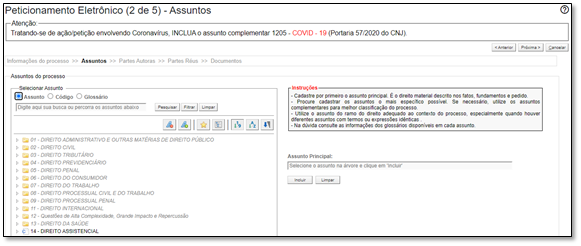
5. Clique na palavra “código”, digite o Código 0108010101 e depois clique em “pesquisar”:
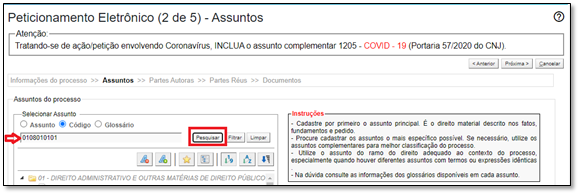
6. Vai aparecer a frase 0108010101 – CORREÇÃO / ATUALIZAÇÃO INPC / IPCA / OUTRO ÍNDICE. Clique duas vezes em cima dessa frase, depois em “incluir” e clique em “próxima”:
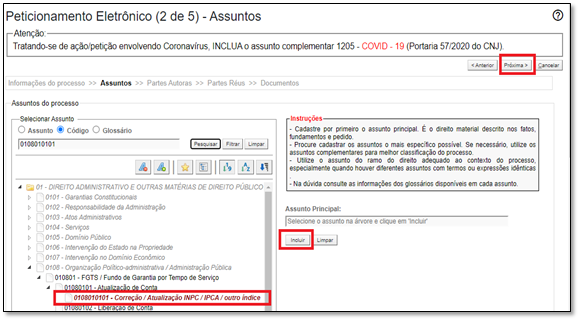
7. Na próxima tela, insira o CPF da pessoa que irá entrar com a ação e clique em “consultar”. Se o autor for a mesma pessoa que se cadastrou como jus postulandi, o nome irá aparecer na linha abaixo. Você só precisará clicar em inserir, conforme telas seguintes:
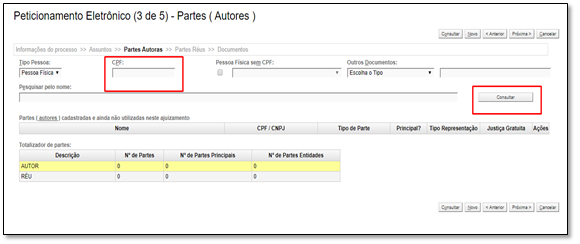
8. Clique em “incluir” para o autor. Após, no campo “justiça gratuita” selecione requerida” ou “não requerida”, conforme esteja informado na sua petição inicial. Depois basta clicar em “próxima”:
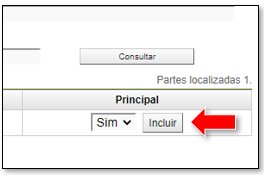
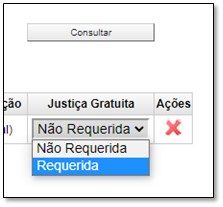
9. Mas se o autor for uma pessoa que não se cadastrou como jus postulandi, talvez você precise fazer o cadastro dela sistema. Ao preencher o campo CPF (etapa 7) e clicar em consultar o sistema exibirá a seguinte tela.
💡 Preencha os dados solicitados para o autor e não se esqueça de informar e-mail (caso possua), telefone e endereço completo. Depois clique em salvar e faça a etapa 8 acima.
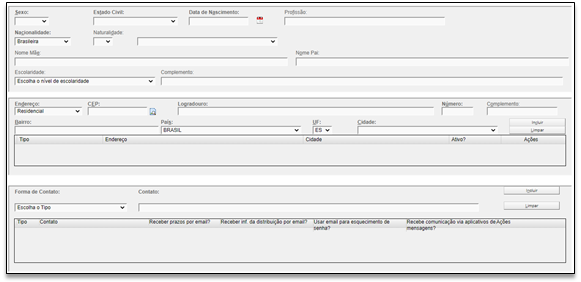
10. Na próxima tela, insira o réu. Escolha a Caixa Econômica Federal – CEF no tipo pessoa “Entidade”. Após clique em “incluir” e por último clique em “próxima”.

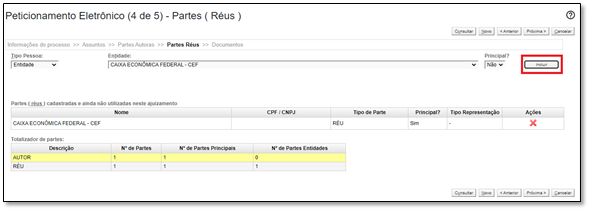
11. Na próxima tela, em “informações adicionais”, no campo superior, selecione as prioridades legais aplicáveis e se foi requerida liminar/antecipação de tutela, conforme descrito na sua petição inicial:
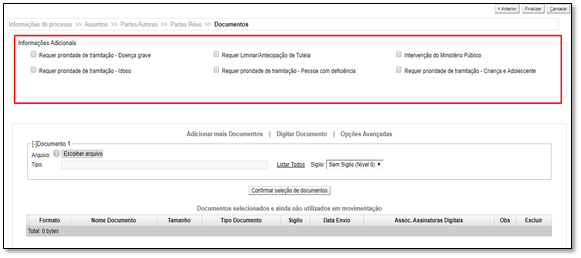
12. Na parte inferior, em “documento”, clicar em “escolher arquivos”:
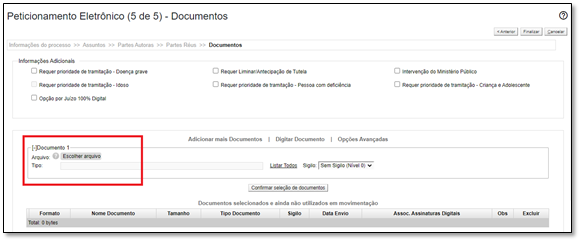
13. Poderão ser juntados os arquivos em formato PDF, JPEG, JPG e PNG de até 11MB. Escolha o arquivo e depois em “tipo” escreva “petição inicial”.
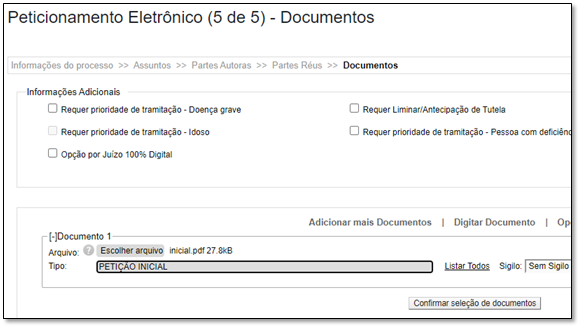
14. Em seguida, clique em “confirmar seleção de documentos”:

15. Repita as etapas 12, 13 e 14 para os outros arquivos (por exemplo: comprovante de residência; identidade; CPF; extratos; planilhas, dentre outros que você entender necessários), sempre informando o “Tipo” de arquivo juntado.
💡 Tente o máximo possível colocar o tipo adequado ao documento, porém, se não encontrar, utilize o tipo “outros” e escreva o que ele é em “observação”.
16. Depois de inserir todos os documentos, clique em “finalizar”.
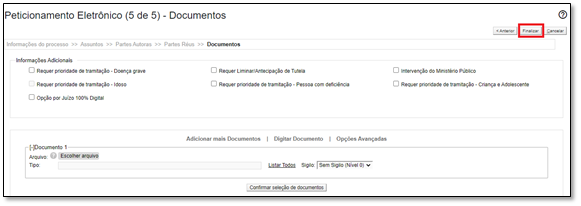
17. Uma nova tela aparecerá, clique em “confirmar ajuizamento”:
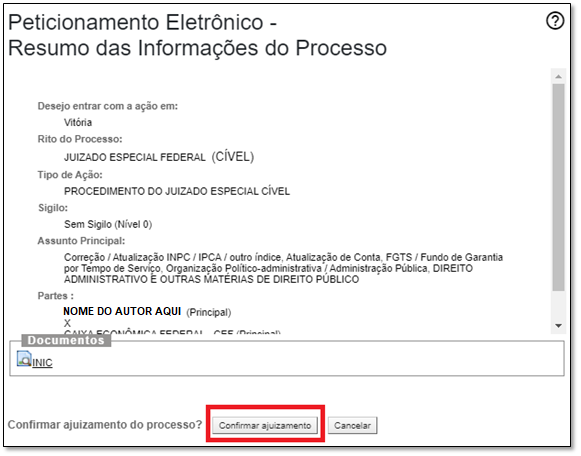
18. O sistema irá distribuir o processo. Salve ou imprima seu protocolo. Nele constam o número de seu processo e o juízo que irá julgá-lo.